怎么视频压缩?分享3种兼顾效率与质量的方法
怎么视频压缩?从个人博客到商业宣传,视频已经成为沟通和展示的重要工具。然而,伴随高质量视频的产生,存储空间和带宽消耗的问题也随之而来。因此,如何在维持视频质量的前提下有效地进行视频压缩,成为了许多用户关注的焦点。在这篇文章中,我们将介绍三种兼顾效率与质量的视频压缩方法。希望通过详细的步骤说明,能帮助大家更好地理解和应用这些视频压缩方案。

方法一:使用迅捷视频转换器
迅捷视频转换器是一款功能强大的工具,除了视频压缩,还支持多种视频格式的转换。这意味着用户无需使用多个软件,只需一款工具就可以完成多项工作。其优势在于操作简单和压缩效果明显,同时支持批量处理。这对于需要经常处理视频文件的用户来说,十分实用。
视频压缩步骤如下:
1.在软件首页的功能栏中找到【视频压缩】,点击进入。
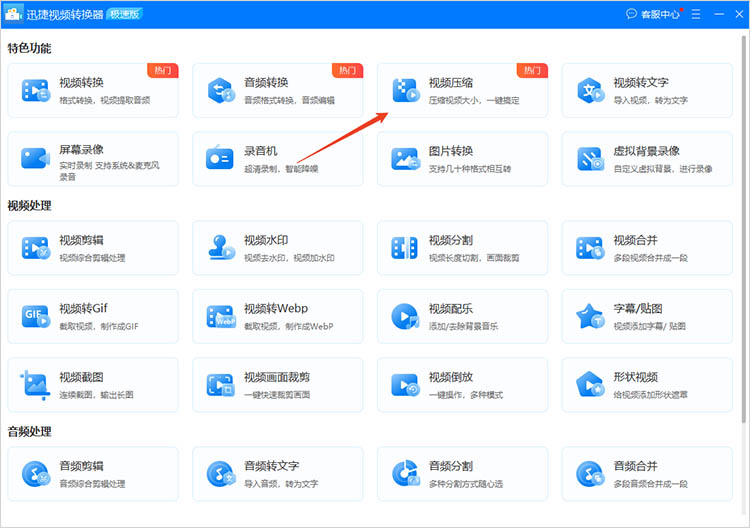
2.通过点击或拖拽的方式上传想要压缩的视频文件,软件支持批量处理,可以一次性上传多个文件。
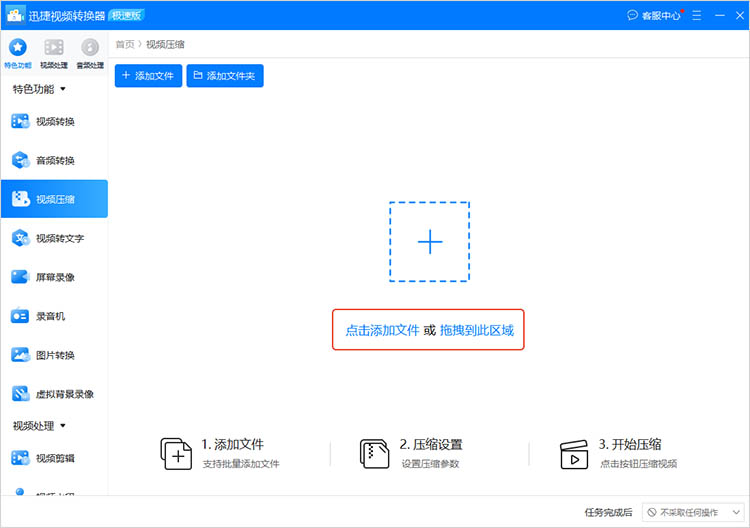
3.上传完成后,点击【压缩设置】对视频文件的压缩参数进行调整。也可以直接在界面的下方,移动滑块,设置压缩比。
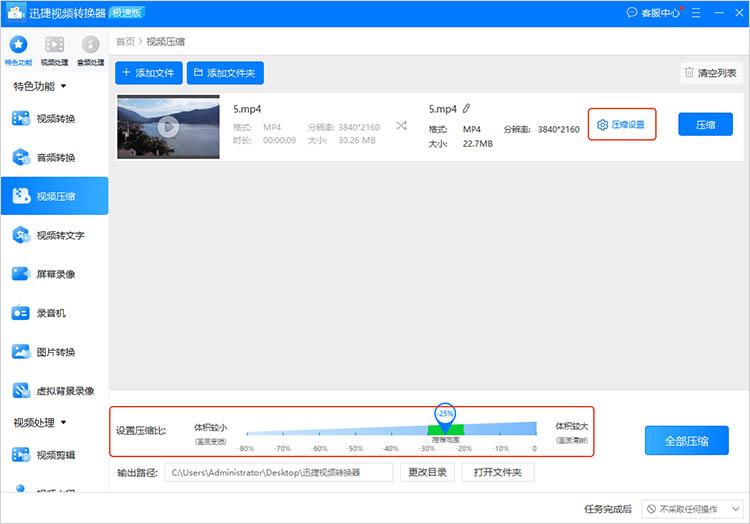
4.点击【压缩】/【全部压缩】,等待软件完成压缩即可。压缩后的文件会被直接保存到指定位置,方便后续查看和使用。
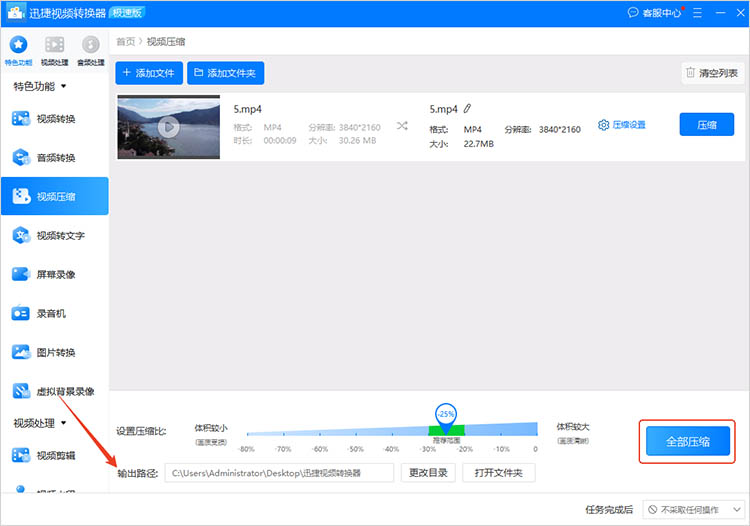
方法二:使用迅捷PDF转换器在线网站
迅捷PDF转换器在线网站为用户提供了便捷的在线压缩服务,无需下载安装软件,适合只偶尔处理视频的用户。其界面简洁,操作快速,是想要进行快速压缩的用户的理想选择。
视频压缩步骤如下:
1.打开网站,找到【视频压缩】功能。进入对应的功能页后,点击【选择文件】按钮上传视频文件。
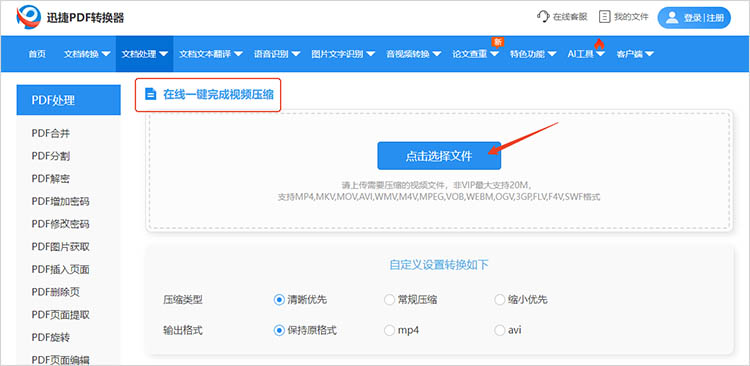
2.根据需要,调整自定义设置,例如压缩类型、输出格式。点击【开始压缩】,网站将自动开始进行压缩操作。
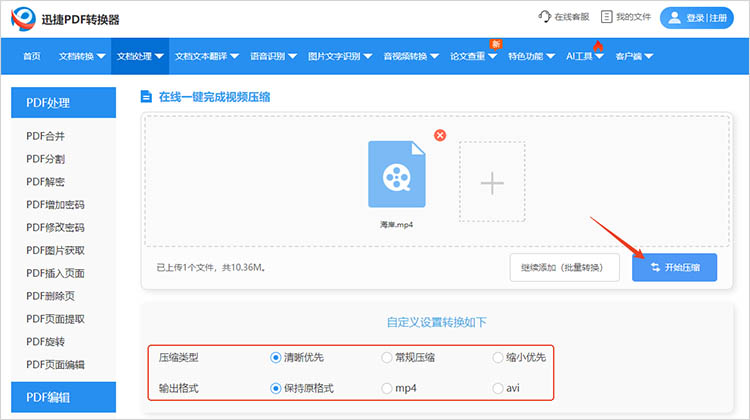
3.压缩后的文件需要我们手动点击【立即下载】进行保存。
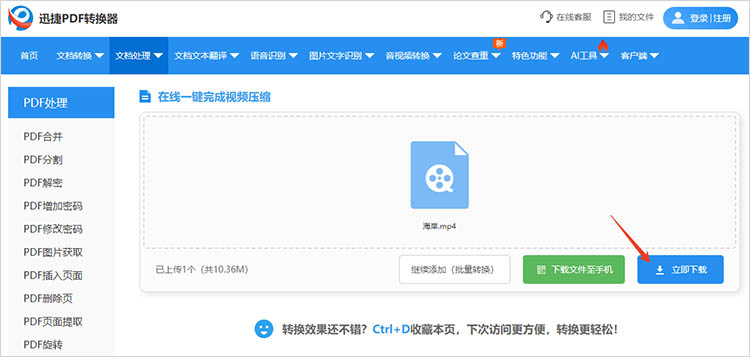
方法三:使用迅捷压缩
迅捷压缩工具是一款专为压缩文件设计的软件,不仅能够压缩视频,还可以压缩图片、音频等多种文件类型。其优势在于能够对文件进行无损的压缩,适合那些对视频质量要求较高的用户。
视频压缩步骤如下:
1.启动软件,点击【视频压缩】按钮,进入对应界面。通过【添加文件】,上传待压缩的视频文件。
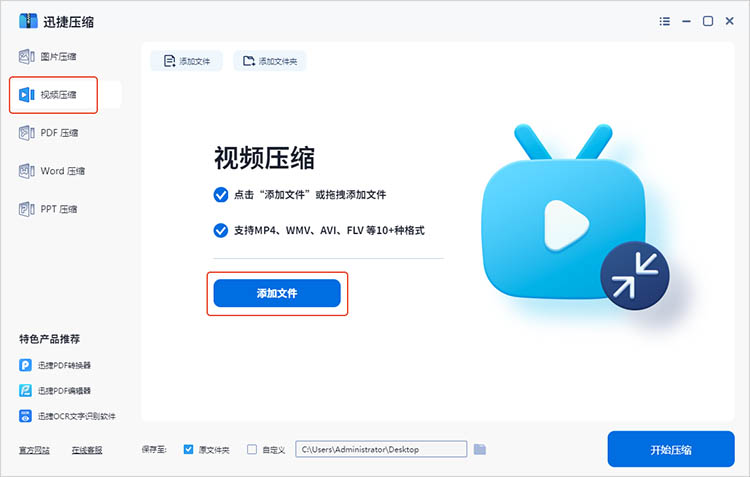
2.按照压缩需求,选择合适的压缩模式。确定压缩后文件的保存位置,点击【开始压缩】等待压缩完成。
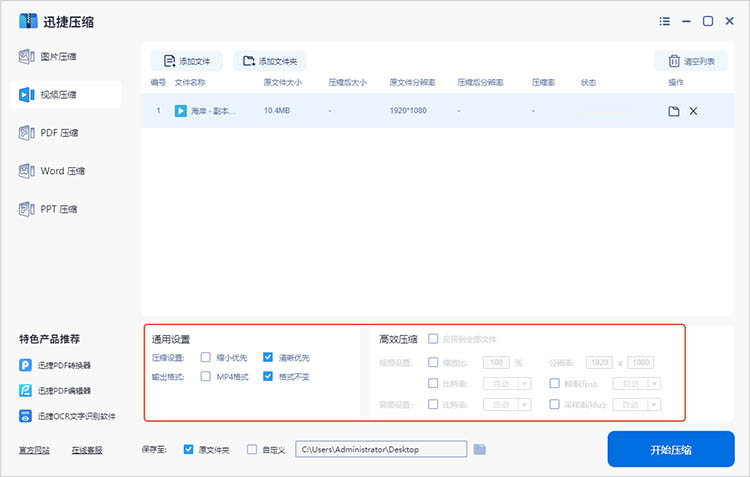
总结来说,面对日益增长的视频存储和传输需求,选择合适的视频压缩方法显得尤为重要。无论是哪种方法,都能在解决“怎么视频压缩”难题的同时,兼顾效率与质量。希望本文的介绍能够帮助大家更好地管理和利用视频资源,提升工作效率和沟通效果。
相关文章
如何将jpg图片大小压缩?4种压缩方法分享
如何将jpg图片大小压缩?在数字时代,JPG图片无处不在,从社交媒体分享到网页展示,它们承载着丰富的信息。然而,高分辨率的JPG图片往往体积庞大,不仅占用存储空间,还会影响网络传输速度。因此,掌握JPG图片压缩技巧十分重要。本文将为你详细介绍四种常用的JPG压缩方法,助你更好地应对图片大小的烦恼。
pdf如何压缩文件大小?4种方法轻松完成
pdf如何压缩文件大小?PDF因其良好的兼容性和稳定性成为广泛使用的文档格式,然而由于PDF文件中可能包含图像、大量文本和复杂的排版,文件体积往往较大。这不仅对存储空间带来压力,也在很大程度上影响了文件的传输与分享。为了提升工作的效率,我们常常需要对PDF文件进行压缩。本文将介绍四种简单有效的PDF压缩方法,帮助大家轻松降低文件大小,提升日常办公效率。
pdf能压缩吗?教你三招轻松压缩pdf文件
pdf能压缩吗?在日常工作和学习中,PDF文件因其跨平台兼容性和良好的排版效果,被广泛应用于各种场景。然而,随着PDF文件内容的增多,文件体积也会相应增大,过大的PDF文件会占用大量存储空间,影响文件的传输速度。本文将为小伙伴们分享三个PDF压缩的方法,提升工作效率,让文件处理变得更加便捷高效。
怎么把图片压缩小一点?3种方法轻松实现图片压缩
怎么把图片压缩小一点?在数字化时代,图片已成为我们日常生活和工作中不可或缺的一部分。无论是社交媒体分享、网页加载、还是邮件附件,图片的大小都直接影响到传输速度和存储效率。因此,学会如何将图片压缩得更小,是每个用户都应掌握的一项实用技能。本文将介绍三种简单有效的方法,教你怎么把图片压缩小一点,帮助你轻松实现图片压缩,同时保持图片的清晰度与品质。
怎样压缩pdf文件大小?这5种方法让文档更轻便
怎样压缩pdf文件大小?在现代商务和日常生活中,PDF文件因其规范性和兼容性广泛应用。然而,随着文档内容的丰富和图像质量的提升,PDF文件体积往往会变得相当庞大,给传输、存储及分享带来不便。本文将介绍五种有效的PDF压缩方法,帮助大家在保持文件质量的前提下,显著减小文件体积,便于存储和分享。

 ”
” ”在浏览器中打开。
”在浏览器中打开。

